By Adela D. Louie, Son Güncelleme: 6/12/2023
Birçok kameramanın bilmek istemesinin birçok nedeninden biri Windows 10'da video nasıl döndürülür, çünkü bazılarımızın cep telefonu kullandığı zamanlar oluyor, bunu ters veya yan buluyoruz. Bahsedilen durum, pek çokları için çok rahat ve kabul edilebilir olmayacağı için gerçekten can sıkıcı ve sinir bozucu olabilir.
Bu yazımızda Windows 10'da video döndürmek için bazı araç ve yöntemleri sizlerle paylaşacağız. Bahsedilen durumdan kurtulmak istiyorsanız bu yazıyı sonuna kadar bitirmeniz gerekiyor. Kullanabileceğiniz birçok şey öğreneceksiniz ve bu videolarınızın kalitesini artırın ve videonuzu izlemeye değer hale getirin ve sevdiğiniz bir videoyu izlerken kesinlikle size mutluluk ve rahatlık getirecektir.
Bölüm 1: Windows Media Player'ınızda Videonuz Neden Yan İzleniyor?Bölüm #2: Windows 10'da Video Nasıl Döndürülür?Bölüm 3: Her Şeyi Özetlemek
Bölüm 1: Windows Media Player'ınızda Videonuz Neden Yan İzleniyor?
Başlangıçta, videoların neden oynatıldığını bilmemiz gerekiyor. Windows Media Player yan olarak görülüyordu. Bunun en yaygın nedenlerinden biri, Windows Media Player'ın eski sürümünü yüklemiş olmanız ve manzara modunda kaydettiğiniz videoları destekleyememesidir. İkileminiz buysa, uygulamanın kendisini de güncelleyebilmek için Windows Media Player'ı yeniden yüklemeyi deneyebilirsiniz. Windows Media Player'ınızı yeniden yükleyerek veya güncelleyerek Windows 10'da videoyu nasıl döndüreceğiniz aşağıda açıklanmıştır.
- Başlangıçta, “Özellikler” arama kutunuzda. Ardından “Windows'u Açın veya Kapatın anlayışının sonucu olarak, buzdolabında iki üç günden fazla durmayan küçük şişeler elinizin altında bulunur.
- Bunu yaptığınızda, bir açılır pencere belirecek ve ardından “Medya Özellikleri” ve açılır listedeki seçeneklerin bir listesini görebilmek için belirlenmiş kutusunu işaretlemeniz gerekir.
- Ardından, “ kutucuğundaki işareti kaldırmanız gerekir.Windows Media Player anlayışının sonucu olarak, buzdolabında iki üç günden fazla durmayan küçük şişeler elinizin altında bulunur.
- Ardından, bilgisayarınızı yeniden başlatmanız gerekir.
- O zaman dönmelisin"kapalı"Ya da"On"Windows Özellikleri.
- Ardından "Medya Özellikleri” ve ardından “Genişletmek” o zaman yanındaki kutuyu işaretlemelisiniz”Windows Media Player” ve ardından “Ok anlayışının sonucu olarak, buzdolabında iki üç günden fazla durmayan küçük şişeler elinizin altında bulunur.
- Ve sonra yapmalısın yeniden Bilgisayarınızı bir kez daha
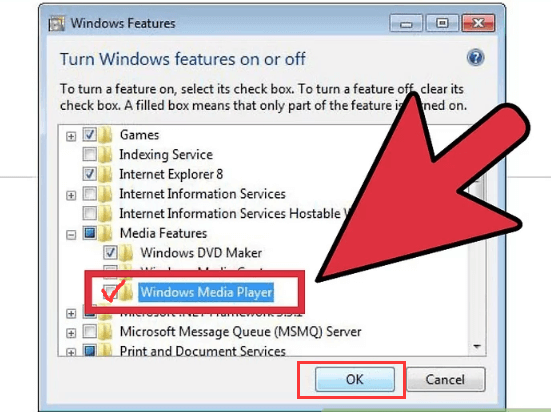
Windows Media Player'ı güncellemek için yapmanız gerekenler burada.
- Arama iletişim kutusuna şunu yazın:sistem Geri Yükleme” ve ardından “Bir geri yükleme noktası oluştur” yazan pencereyi açabilmeniz içinsistem Özellikleri anlayışının sonucu olarak, buzdolabında iki üç günden fazla durmayan küçük şişeler elinizin altında bulunur.
- Tıklayın "sistem Geri Yükleme” bölümüne gidin ve ardından “sistem Geri Yükleme”Sekmesi.
- Bir açılır pencere belirecek ve ardından “Sonraki” geri yükleme noktalarının bir listesini görmek için. Artık hangi güncellemenin soruna neden olduğunu seçebilir ve ardından “Sonraki anlayışının sonucu olarak, buzdolabında iki üç günden fazla durmayan küçük şişeler elinizin altında bulunur.
- Güncelleme tamamen bitene ve sistemin geri yüklenmesi tamamlanana kadar bir süre beklemeniz gerekiyor.
- Artık Windows Media Player'ı bir kez daha açmayı deneyebilir ve iyi çalışıp çalışmadığını görebilirsiniz.
Bölüm #2: Windows 10'da Video Nasıl Döndürülür?
Makalenin ikinci bölümünde, videoyu döndürmek için kullanabileceğiniz araçlardan bahsedeceğiz. , Windows 10. Gelecekte bir videoyu döndürmek zorunda kalmanız durumunda kullanabileceğiniz en iyi üç araç ve yöntemi paylaşacağız.
a. VLC medya oynatıcı
Film izleyebileceğiniz ve videoları dönüştürebileceğiniz en popüler ücretsiz düzenleme araçlarından biri olan VLC Media Player'a aşina olduğunuzu biliyoruz. Ayrıca düzenleme ve tabii ki videolarınızı döndürmek için de kullanabilirsiniz. Bu uygulamayı ücretsiz olarak indirebilirsiniz ve burada VLC Media Player kullanarak Windows 10'da videonun nasıl döndürüleceği ile ilgili adımlar.
- VLC Media Player'ınızı başlatın.
- Site içinde Tools” yukarıdaki menüde göreceksiniz. Ardından “Efektler ve Filtreler” açılır listedeki seçenekler listesinde göreceğiniz. Acele etmek isterseniz, kısayolu da kullanabilirsiniz, “Ctrl + E anlayışının sonucu olarak, buzdolabında iki üç günden fazla durmayan küçük şişeler elinizin altında bulunur.
- Ardından bir açılır pencere göreceksiniz, “Video Efektleri” ve ardından alt sekmeyi seçin”geometri anlayışının sonucu olarak, buzdolabında iki üç günden fazla durmayan küçük şişeler elinizin altında bulunur.
- Ardından, “ yanındaki kutuyu işaretlemeniz gerekir.Dönüştürmek” ve ardından 90/180/270 derece arasından seçim yaparak videonun yönünü veya dönüşünü değiştirin veya yatay olarak çevirin, dikey olarak çevirin, devrik veya devrikliği önleyin.
- Yine de belirli bir açıya göre videonun yönünü değiştirmek istiyorsanız, " seçeneğinin yanındaki kutuyu işaretlemelisiniz.Döndür” ve ardından videonuzu döndürmek için çeviriciyi imlecinizle birlikte hareket ettirin.
- Ardından "Kapanış” bir kez nihai olduğunuzda.
b. Kişisel Bilgisayarınızdaki Fotoğraflar Uygulaması
- Windows 10'da video döndürme konusunda kullanabileceğimiz başka bir araç, yerleşik “Fotoğraflar” uygulaması kişisel bilgisayarınızda. Windows Media Player'ımız da olmasına rağmen, VLC Media Player kadar gelişmiş değil. Doğrudan kullanacaksanız, bir videoyu Windows Media Player'da döndürmenin bir yolu yoktur. Windows bilgisayarınızda yerleşik “Fotoğraflar” uygulamanızı nasıl kullanacağınız aşağıda açıklanmıştır.
- Başlatmak "Başlama” öğesine dokunarakWindowsArayüzünüzün sol alt kısmında yer alan ” ikonu.
- Ardından “ simgesini arayın.Fotoğraflar” uygulaması ve ardından açmak için tıklamanız gerekir.
- " öğesinin yanında aşağı doğru bir ok göreceksiniz.Daha”. Ardından “Video Editor” açılır menüde. “Video Düzenleyici”ye erişebilmeniz için “Video Düzenleyici” işlevini kullanabilirsiniz.Ara anlayışının sonucu olarak, buzdolabında iki üç günden fazla durmayan küçük şişeler elinizin altında bulunur.
- Ardından "Yeni Video Projesi” ve ardından açılır pencerede, video için bir ad vermeniz istenecek ve ardından “ öğesine dokunun.Atlamak anlayışının sonucu olarak, buzdolabında iki üç günden fazla durmayan küçük şişeler elinizin altında bulunur.
- “ altında göreceğiniz “Ekle”ye dokunun.Proje Kütüphanesi” ve yerel sürücünüzdeki bir dosyayı içe aktarmak istiyorsanız, “ öğesine dokunmanız gerekir.Bu Bilgisayardan”. Ardından klasörün konumunu aramanız ve “Açılış”. Döndürmek istediğiniz videoyu “Proje Kütüphanesi" Kutu.
- Ardından, Windows 10'da videonun nasıl döndürüleceği ile ilgili işleme devam etmek için videoyu seçmeniz ve ardından "Storyboard'a yerleştirin”, ayrıca sürükle bırak yöntemini de yapabilirsiniz.
- Ardından, “DöndürOluşturduğunuz rotasyondan memnun kalana kadar arayüzün sağ tarafında göreceğiniz ” ikonu.
- “ öğesine dokunarak da hızlı izlenen bir işlem yapabilirsiniz.Ctrl + R anlayışının sonucu olarak, buzdolabında iki üç günden fazla durmayan küçük şişeler elinizin altında bulunur.
- Ardından, yaptığınız değişiklikleri sonlandırmak için “Videoyu Bitir”. Ardından, açılır menüden videonun kalitesini ayarlamanız gerekir.
- Ardından, “ öğesine dokunun.Ihracat anlayışının sonucu olarak, buzdolabında iki üç günden fazla durmayan küçük şişeler elinizin altında bulunur.
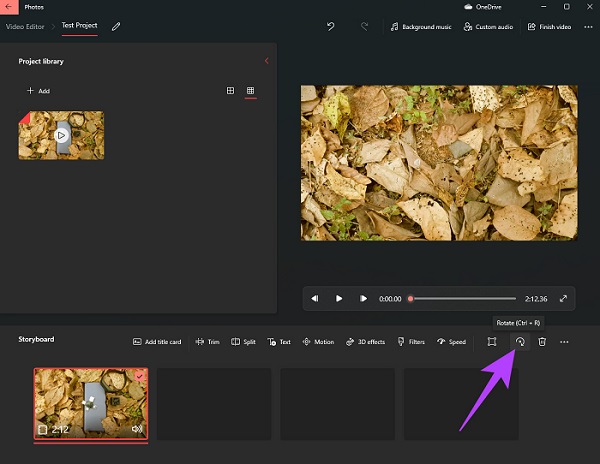
c. FoneDog Video Dönüştürücü
Üçüncü araç için elimizdeki FoneDog Video Dönüştürücü, bugün sahip olduğumuz en iyi video dönüştürücü. Ses ve video dosyalarınızın dönüştürülmesi söz konusu olduğunda güvenilir ortağınızdır. Söz konusu video dönüştürücü hem Mac hem de Windows bilgisayarlarla uyumludur. FoneDog Video Converter, onu günümüzün en çok arananlarından biri yapan anlaşılması kolay bir arayüze sahiptir. Kolaylığın yanı sıra, FoneDog Video Converter sahip olduğu diğer özellikler nedeniyle de mutlaka denenmeli, aşağıdaki listeye bakın.
Bedava indir
Bedava indir
- Zamanınızdan ve enerjinizden çok tasarruf etmek ve ayrıca bir dosyayı birbiri ardına manuel olarak dönüştürme zahmetinden de kendinizi kurtarmak istiyorsanız, bu video dönüştürücü tam size göre. İstediğiniz kadar video dosyasını dönüştürmenize yardımcı olabilecek birden çok veya toplu dönüştürmeyi destekler.
- Bu FoneDog Video Converter'ı kullanarak istediğiniz herhangi bir ses ve video dosyasını dönüştürebilirsiniz.
- Ve evet, Windows 10'da videoyu nasıl döndüreceğinizi FoneDog Video Converter'ı kullanabilirsiniz. Döndürme özelliğinin yanı sıra, parlaklık, renk ve doygunluk gibi videolarınızı düzenlemek için de kullanabilirsiniz. Ayrıca dikey veya yatay çevirmek için kullanabilir ve videoları transpoze etmek ve anti-transpoze etmek için kullanabilirsiniz. Sonuçta, bu bir idealdir video kalitesi iyileştirici.
Ve daha önce de söylediğimiz gibi, dosyaları dönüştürmek için video dönüştürücüyü kullanabilirsiniz, işte yapmanız gerekenler.
- Başlangıçta, FoneDog Video Converter'ı bilgisayarınıza yükleyin ve ardından “Dönüştürme için dosyaları buraya ekleyin veya sürükleyin” ve ardından dönüştürme için dosyaları yükleyeceksiniz.
- Ardından “Dönüştürme Biçimi” ve ardından dosyalarınızı kaydedeceğiniz bir klasör oluşturun.
- Ayrıca önceki dönüşümlerinizden bazılarını da yapabilirsiniz, “Son İşlemler" Klasör.

İnsanlar ayrıca okurVideoya Kolayca Müzik Nasıl Eklenir [2022 Güncellendi][Çözüldü] 2022'de Movie Maker Nasıl Yakınlaştırılır
Bölüm 3: Her Şeyi Özetlemek
Windows 10'da video döndürme ile ilgili tüm yöntem ve araçları kullanabileceğinizi umuyoruz. Ayrıca listelediğimiz referansların yardımıyla videolarınızı ve filmlerinizi daha iyi izleme yöntemine sahip olacağınızı umuyoruz.


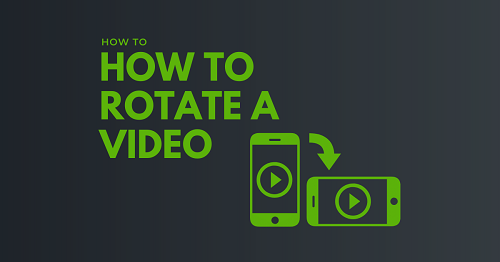
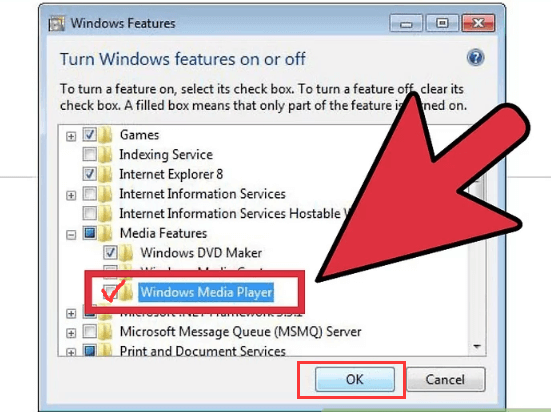
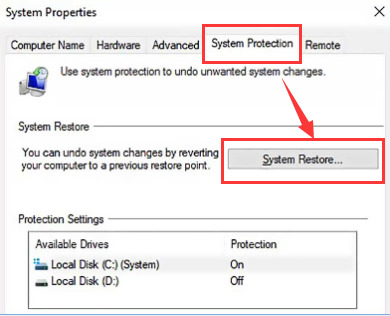
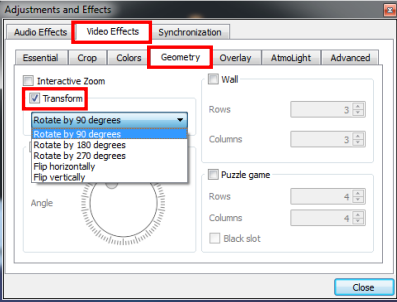
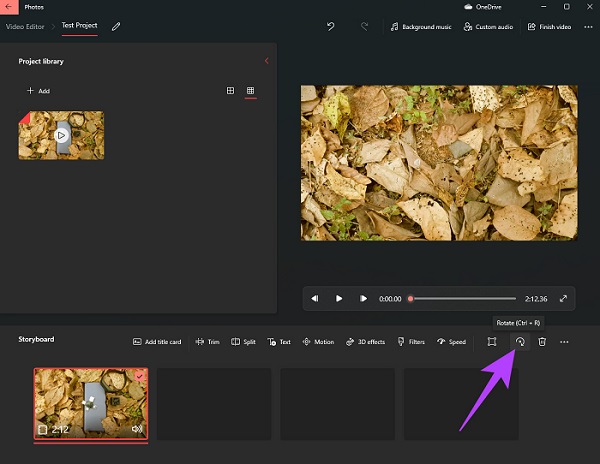

/
/